Welcome to the
WalkMe Help Center
Please log in to continue

Please log in to continue

La segmentación permite decidir cuándo mostrar el contenido de WalkMe a los usuarios utilizando diferentes «casos de uso». Puedes enviar elementos a usuarios específicos o eliminar elementos de la vista de un usuario de acuerdo con las reglas de segmentación que definas.
La segmentación intencional es una parte importante de tus creaciones. Si los elementos de WalkMe no son relevantes para ciertos usuarios o bajo ciertas condiciones, se pueden ocultar mediante la segmentación. Esto permitirá a los usuarios centrarse en las tareas disponibles y reducir el desorden en la pantalla y en el menú de WalkMe.
WalkMe ofrece dos tipos de segmentación. El primer método implica modificar las condiciones de visualización de un elemento de WalkMe particular, que solo afecta a ese elemento específico. El segundo método implica crear un segmento y asignar varios elementos de WalkMe a este. Todos los elementos asignados al segmento se mostrarán automáticamente en función de las condiciones definidas.
Antes de que aparezca cualquiera de los elementos que se han segmentado utilizando condiciones de visualización o un segmento en el menú o en la pantalla, WalkMe lo evaluará y comprobará si la regla asociada es verdadera.
Las condiciones de visualización y reglas de segmento se pueden crear con cualquiera de las condiciones disponibles del motor de reglas. Por ejemplo, puedes crear un segmento para organizar y filtrar los elementos de WalkMe por variable, fecha, elemento en pantalla o incluso por URL.
La mayoría de las aplicaciones en el editor se pueden segmentar para que aparezcan para los públicos objetivos: Smart Walk-Thrus, Launchers, recursos, shuttles, encuestas, conjuntos de SmartTip y ShoutOuts.
Para empezar, haz clic en el icono Administrar segmentos de destino.
Puedes crear tantos segmentos como desees y asignar tantos elementos de WalkMe a esos segmentos como sea necesario.
Los segmentos se enumerarán aquí automáticamente en orden alfabético.
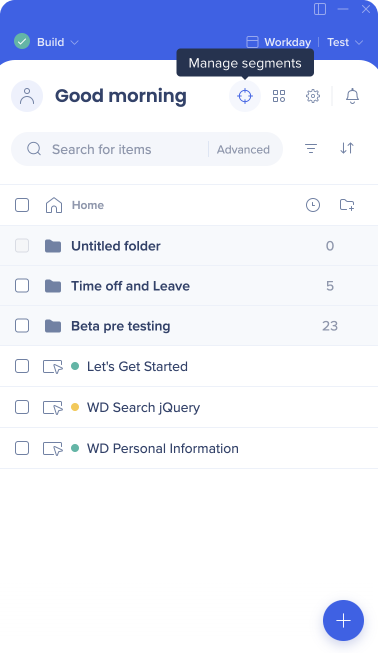
Los segmentos se pueden crear en el menú Administrar segmentos y, posteriormente, se pueden añadir elementos relevantes a ese segmento.
Una vez que se crea un segmento, puedes añadir una regla para definir el caso de uso haciendo clic en el icono de destino.
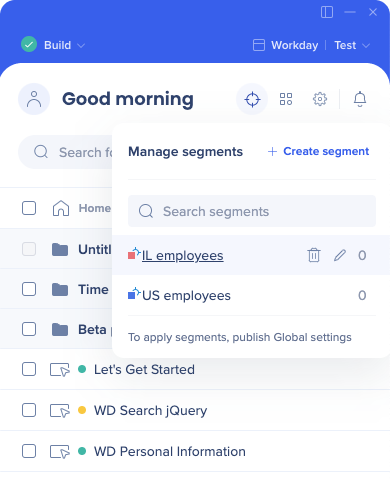
Se puede utilizar cualquier tipo de regla para definir un segmento.
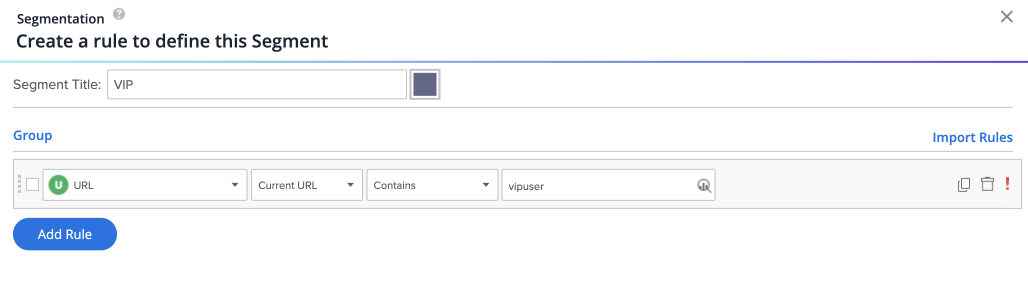
Haz clic en el botón Guardar como segmento para guardar una regla que creaste como segmento para usarla posteriormente.
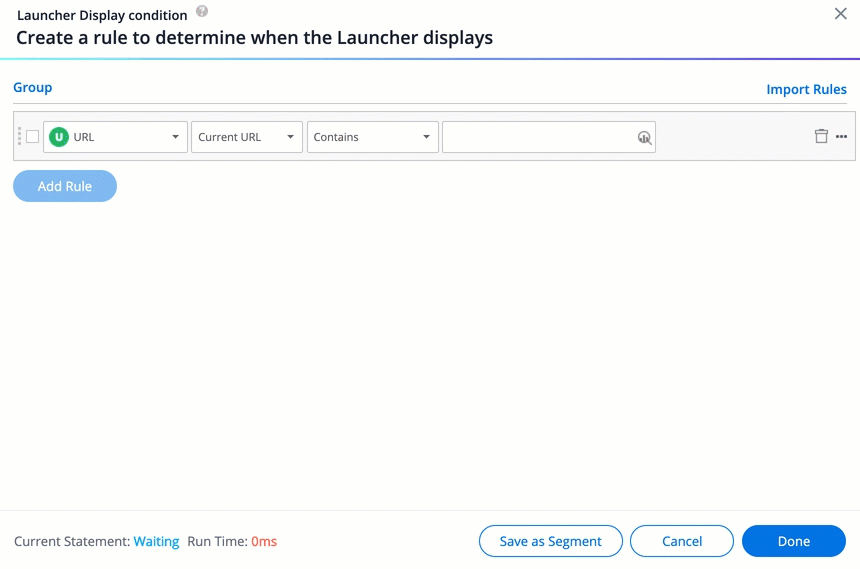
Para crear un segmento basado en los datos de actividad del usuario, elige la categoría «Atributos de Usuario/Sesión».
Estas son las reglas que estarán disponibles:
Hay cuatro maneras de añadir elementos de WalkMe a un segmento.
1. Menú Gestión de segmentos
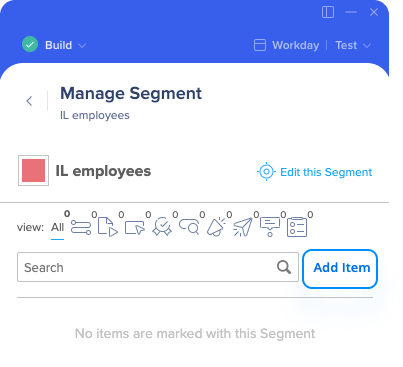
2. Lista de editores
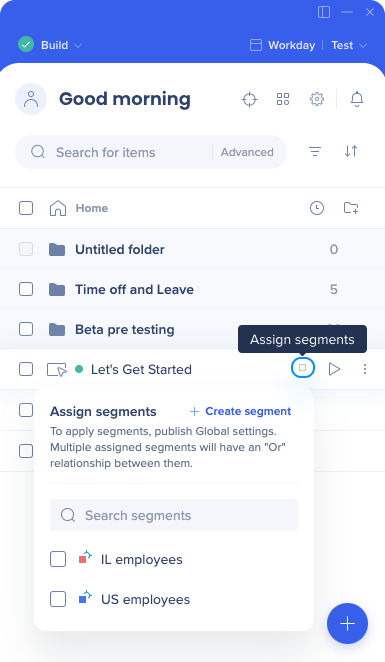
3. Configuración de elementos
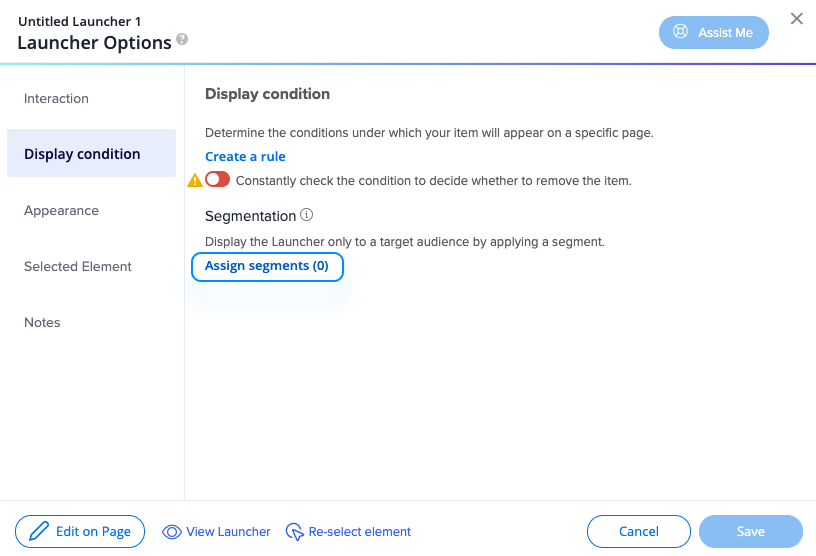
4. Segmentaciónmasiva
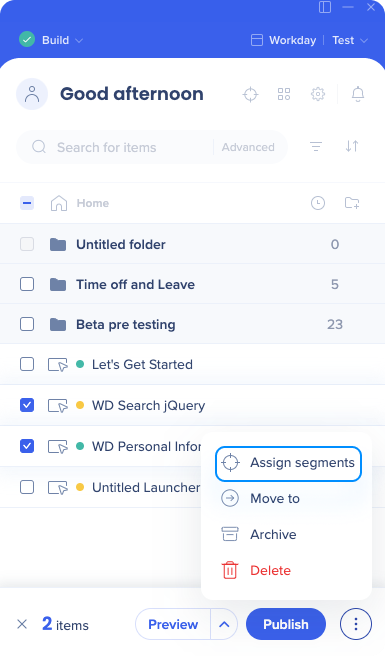
El nombre y el color de un segmento se pueden cambiar haciendo clic en el icono de lápiz en el menú Administrar segmentos. También puedes editar la regla de un segmento en cualquier momento haciendo clic en el icono de destino. Los elementos se pueden eliminar de un segmento colocando el cursor sobre el elemento y haciendo clic en Eliminar .
Después de crear los segmentos, puedes filtrar los elementos existentes en el editor haciendo clic en el icono Filtrar y marcando los segmentos que deseas ver.
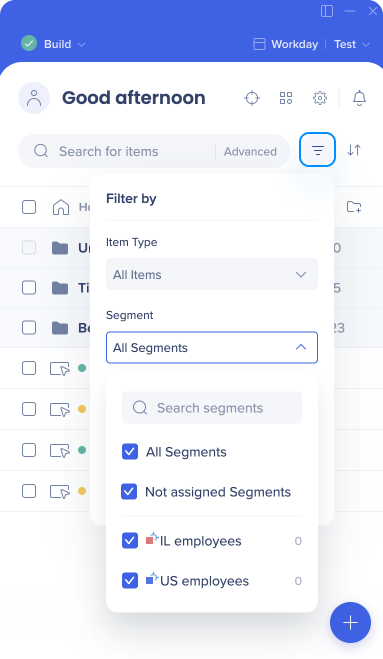
La segunda forma de segmentación que se puede aplicar a los elementos de WalkMe es ajustando la condición de visualización de un elemento específico de WalkMe, como un Launcher, SmartTip o Smart Walk-Thru.
Esto debe utilizarse cuando solo UN elemento específico tiene ciertas condiciones bajo las que debe aparecer. Las condiciones de visualización se pueden encontrar en la pestaña Condiciones de visualización de la configuración de un elemento individual..
Uso de agrupación y múltiples enunciados de reglas
Agrupar declaraciones y utilizar múltiples enunciados de reglas se basa en la comprensión del motor de reglas.
Las reglas que se basan en URL son ideales para identificar páginas específicas donde debe mostrarse un elemento de WalkMe.

Variables de usuario son el tipo de regla más utilizado y versátil al crear segmentos. Dependiendo de su configuración, una variable puede almacenar información sobre el rol de un usuario, el nivel de acceso e incluso el tiempo dentro de la organización. Los nombres y valores de variables deben configurarse dentro del entorno y WalkMe puede leer para segmentar elementos.